Kuidas eksportida Google Mapsi marsruudi andmeid
Google Kaardid Kangelane / / September 14, 2020
Viimati uuendatud
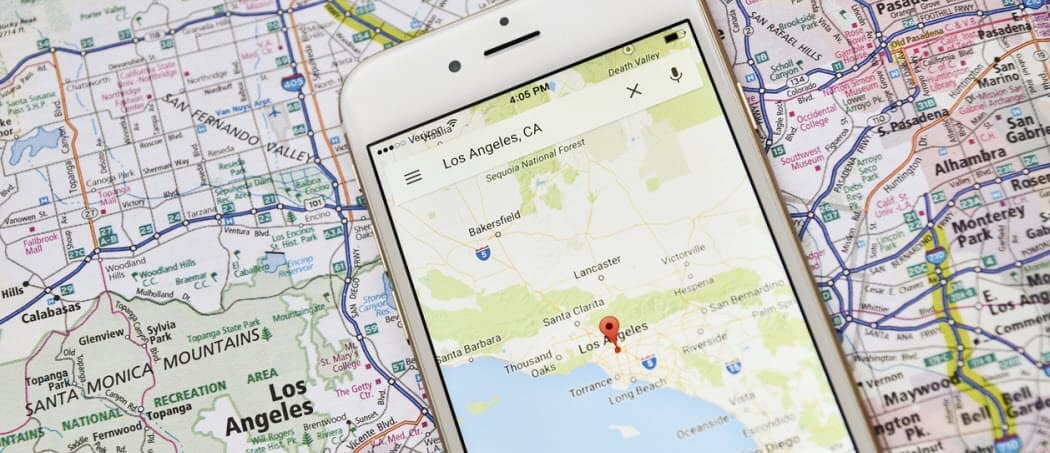
Kuigi Google Maps on suurepärane teenus, võiksite oma marsruudi andmed eksportida ja mujal kasutada. Nii toimige järgmiselt.
Vähesed kaardistamistööriistad on sama võimsad ja andmerikkad kui Google Maps. Täiesti tasuta kasutamiseks saate Google Mapsi andmete abil leida uusi asukohti, planeerida järgmist puhkust, leida koduteed või jõuda A-st B-ni.
Kuigi Google Mapsil on võrguühenduseta kaardid, võiksite seda eelistada kasutage alternatiivset kaardistusrakendust liikuma saada. Kui soovite võtta oma Google Mapsi marsruudi andmed ja importida need mõnda muusse rakendusse või teenusesse, saate seda teha. Google Mapsi marsruudi andmete eksportimiseks on vaja kolmanda osapoole tööriista, kuid seda saab teha - toimige järgmiselt.
Marsruudikaardi loomine Google Mapsis
Enne marsruudiandmete eksportimist Google Mapsis vajate eksportimiseks tegelikku marsruuti. Parim viis selleks on kasutada Google Mapsi veebisait oma Windowsi arvutis või Macis, kuna järgmises etapis peate andmed eksportima kolmanda osapoole teenuse abil.
Sisestage Google Mapsi veebisaidil otsinguribale päring. Näiteks, 10 Downing Streeti juurest Buckingham Place'i leiaks suunad Suurbritannia peaministri elukoha ja Briti monarhi ametliku elukoha vahel, mõlemad Londonis.
Google Maps püüab kohe leida teile sobivaima marsruudi A-st B-ni liikumiseks. Marsruudil saate lisada täiendavaid punkte, klõpsates nuppu Lisa sihtkoht nuppu.
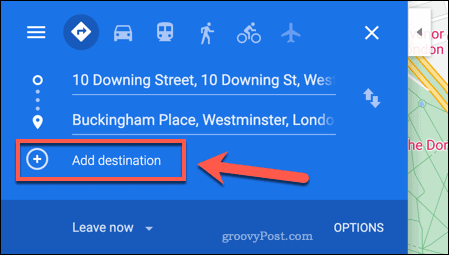
Samuti saate leida oma reisimisviisile parima marsruudi. Näiteks kui soovite kõndida, sõita bussiga, sõita rattaga või lennata, valige vasakul ülal üks sihtkohtade kohal olevatest valikutest.
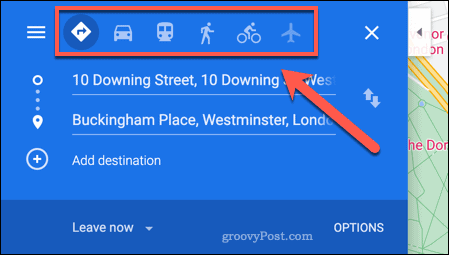
Kui olete oma marsruudi loonud, peate selle URL-ina eksportima. Selleks vajutage klahvi menüüikoon vasakus ülanurgas.
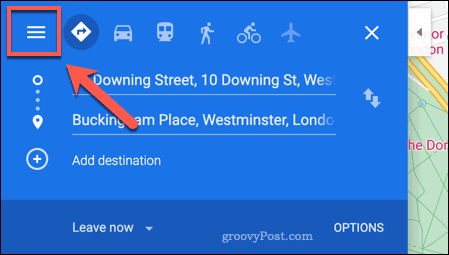
Vajutage Google Mapsi menüüs nuppu Kaardi jagamine või manustamine valik.
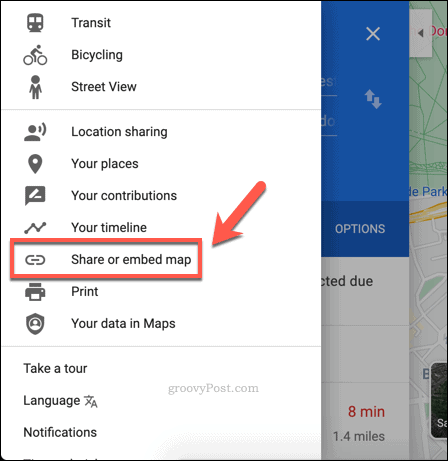
Aastal Jaga kasti, vajutage Kopeeri link nuppu.
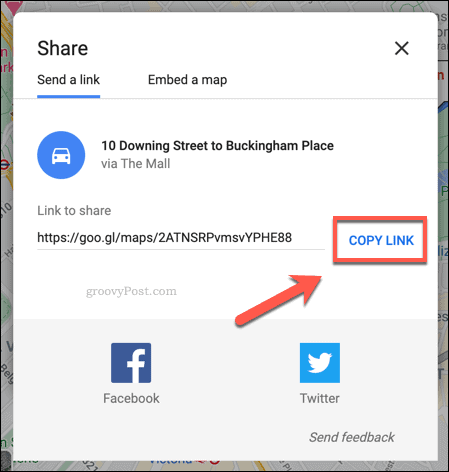
See kopeerib otselingi teie marsruudi kaardile URL-iga lõikelauale. Seejärel saate seda linki kasutada kolmanda osapoole teenusega, et eksportida see mõnda muusse vormingusse.
Google Mapsi marsruudi andmete teisendamine GPX-failivorminguks
Paljud kaardistamise ja marsruudi andmesideteenused ning rakendused kasutavad GPX failiformaat marsruudi andmete jaoks. GPX-andmed on GPS-seadmete jaoks kasutatav formaat (GPX eest seisma GPS vahetusvorming), pakkudes teavet marsruutide, teekonnapunktide ja muu kohta. See on levinud vorming, kuid Google Mapsis pole GPX-i eksportimiseks sisseehitatud meetodit.
Selle lahendamiseks peate kasutama kolmanda osapoole teenust. Näiteks Kaardid GPX-i veebisaidilevõtab Google Mapsi URL-i (nagu ülaltoodud), koostab sellest marsruudi andmed ja salvestab need GPX-failina.
Seejärel saate need andmed importida mõnda teise kolmanda osapoole rakendusse või teenusesse. Androidile ja iOS-ile on saadaval mitu rakendust, mis toetavad seda vormingut, pakkudes teile võrguühenduseta marsruudi andmeid.
Mapsi GPX-i kasutamiseks kleepige oma Google Mapsi URL veebisaidil olevasse kasti ja vajutage seejärel Lähme nuppu (või vajutage klaviatuuril sisestusklahvi).
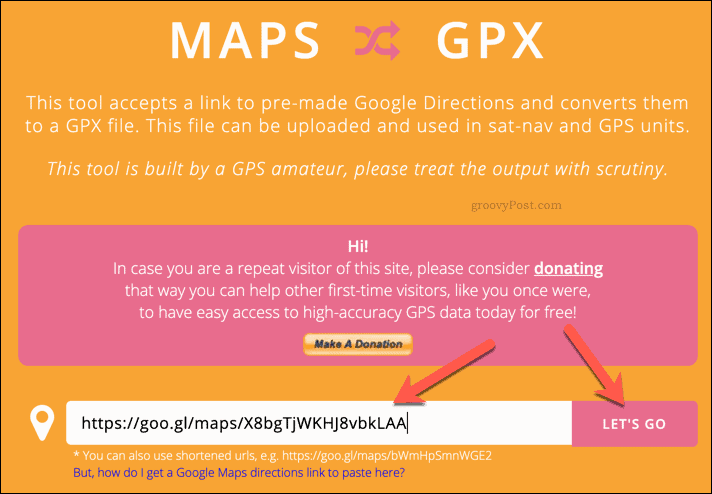
Sait loob kohe allalaadimiseks GPX-faili. Sisestage sobiv failinimi ja salvestage see siis arvutisse.
Seejärel saate seda kasutada mõnes muus võrguteenuses, jagage faili juhtmeta oma Android-seadmegavõi teisaldage fail oma iPhone'i, olenevalt teie kasutatavast mobiilseadmest.
GPX-failiandmete kasutamine
Kui teil on GPX-fail, peate selle kasutamiseks leidma sobiva rakenduse või teenuse.
Saidid meeldivad GPS Visualizer võimaldab teil teisendada GPX-failid vormingusse, mida saate oma Windowsi arvutis või Macis jälgida. See kuvab marsruudi andmed teisel kaardil, võimaldades teil näha juhiseid, huvitavaid kohti, mida ise marsruudil külastada, ja palju muud.
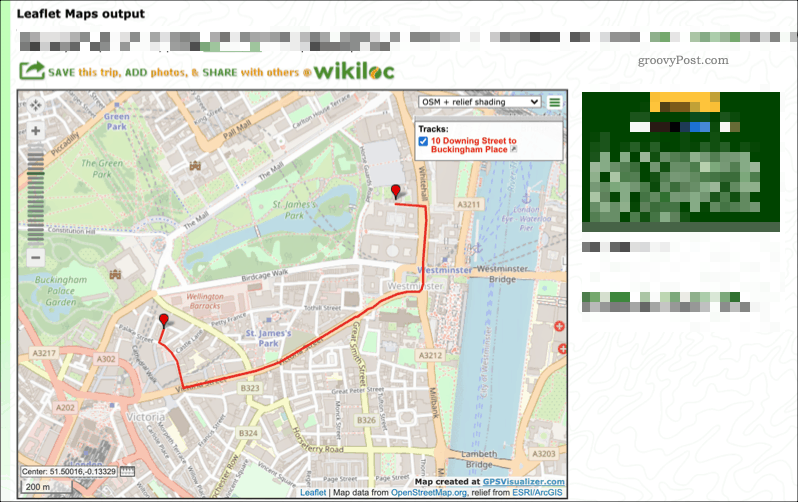
GPX-faile saate kasutada ka Androidi, iPhone'i või iPadi rakendustega. Rakendused meeldivad GPX-vaataja Android-seadmete jaoks võtab GPX-failid ja teisendab need vaadatavaks kaardimarsruudiks, mida saate jälgida.
Seda saate teha, vajutades nuppu menüüikoon> Ava failid rakenduses GPX Viewer. Sealt valige andmete laadimiseks GPX-fail. Seejärel peaksite saama seda kaardivaates visualiseerida.
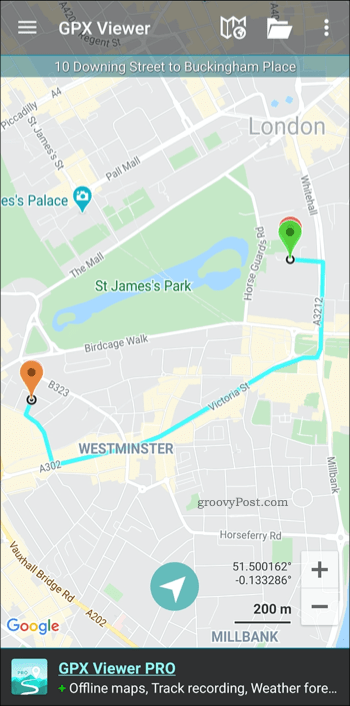
IPhone'i kasutajate jaoks saate kasutada selliseid rakendusi nagu GPX-vaatajaoma andmete vaatamiseks ja ülekandmiseks Apple Mapsi või mõnda muusse vormingusse.
Sarnaselt ülaltoodud teenustega võimaldab GPX-Viewer teil importida GPX-faile. See võimaldab teil korraldada need kaustadesse, ühendada mitu GPX-faili üheks marsruudiks, samuti näha oma marsruudi kohta lisateavet, näiteks ETA.
Võimalik, et saate GPX-andmeid importida ka Google Mapsist spetsiaalsesse GPS-seadmesse. Selliste tootjate nagu TomTom ja Garmin GPS-seadmed toetavad GPX-faile, võimaldades teil oma Google Mapsi marsruudi andmeid otse importida.
Google Mapsi andmete abil kohtadesse minek
Ükskord sa alustage Google Mapsiga, võite otsustada sellest kinni pidada, kuid võite kasutada ka alternatiive. Eksportides marsruudi andmeid GPX-faili, saate oma reisi planeerimiseks kasutada Google Mapsi. Seejärel võite võtta marsruudi andmed ja eksportida need teise teenusesse.
Google Mapsil on palju eeliseid, mis muudavad selle siiski igapäevaseks kasutamiseks hea valikuks. Sa saad lisage oma ettevõte Google Mapsi aidata teistel seda leida, eriti kui nad seda teevad kasutades AR-navigeerimist Google Mapsis oma linna leidmiseks.
